WordPress es un sistema de gestión de contenido (CMS) multiplataforma para gestionar y crear sitios web, tiendas de Internet y blogs. WordPress es utilizado por pequeñas empresas, bloggers individuales, instituciones educativas, organizaciones sin fines de lucro e incluso organizaciones gigantes, lo que implica que es adecuado para todos, independientemente de quién sea o de lo que quiera lograr con su sitio web. Según w3techs.com, WordPress consume más del 63% del mercado de CMS, y ese porcentaje aumenta constantemente. En este artículo, le mostraremos cómo puede instalar WordPress en su servidor Ubuntu.
Requisitos
- Debe tener acceso raíz a su sistema o tener privilegios sudo (más información sobre sudo) para continuar con la instalación.
- Necesita instalar Apache, MySQL, PHP (pila LAMP) primero. La guía proporcionada incluye un certificado SSL gratuito para manejar conexiones HTTPS seguras.
Instalación de WordPress
Tan pronto como haya instalado la pila LAMP, podemos pasar a la instalación de WordPress.
Creando base de datos
En esta sección haremos lo siguiente:
- Crear base de datos de WordPress
- Crear rol de WordPress:define los permisos para acceder a la base de datos
- Crear usuario de WordPress
- Adjunte el rol de WordPress al usuario de WordPress
- Probar la conexión del usuario a la base de datos
Abramos el cliente de la consola MySQL:
sudo mysql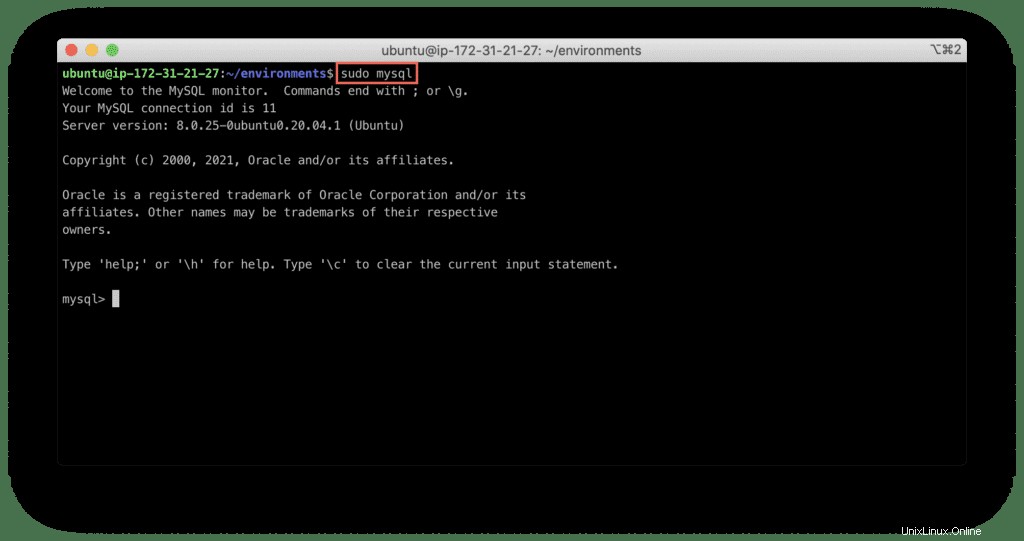
Ahora, puede crear una base de datos de WordPress:
CREATE DATABASE wordpress_db;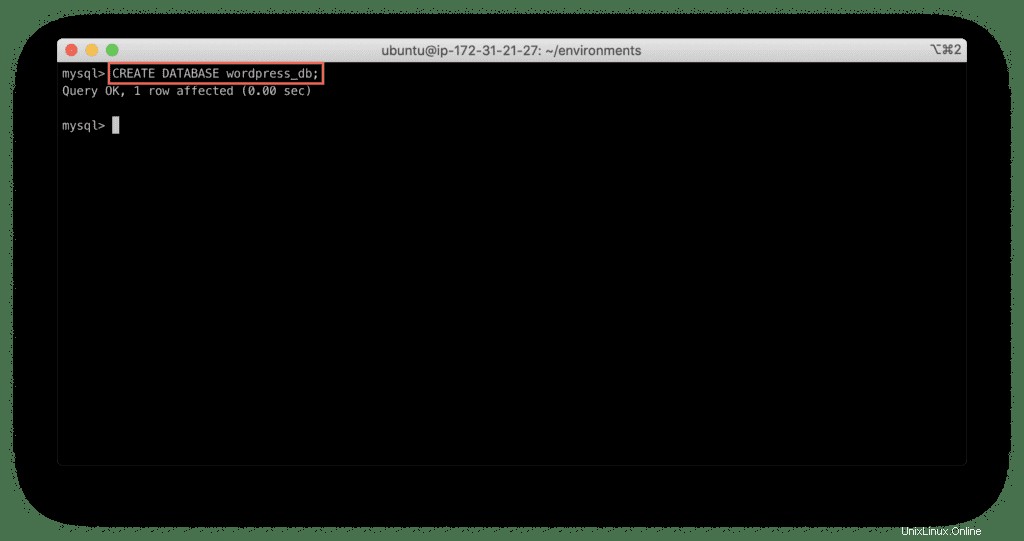
Como siguiente paso, necesitamos crear un rol de base de datos para el usuario de WordPress:
CREATE ROLE wordpress_role;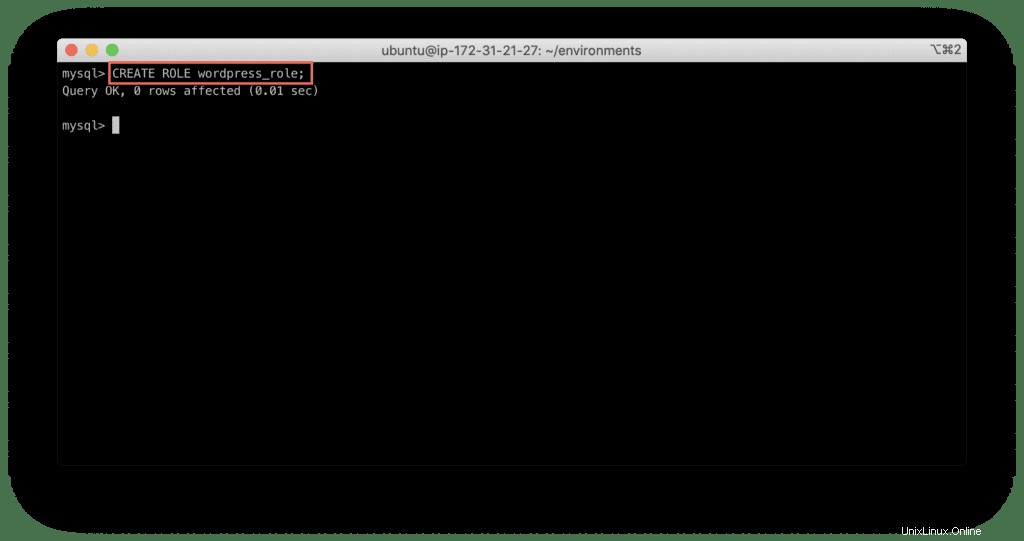
Y otorgue acceso de rol de WordPress a la base de datos de WordPress:
GRANT ALL PRIVILEGES ON wordpress_db.* TO 'wordpress_role';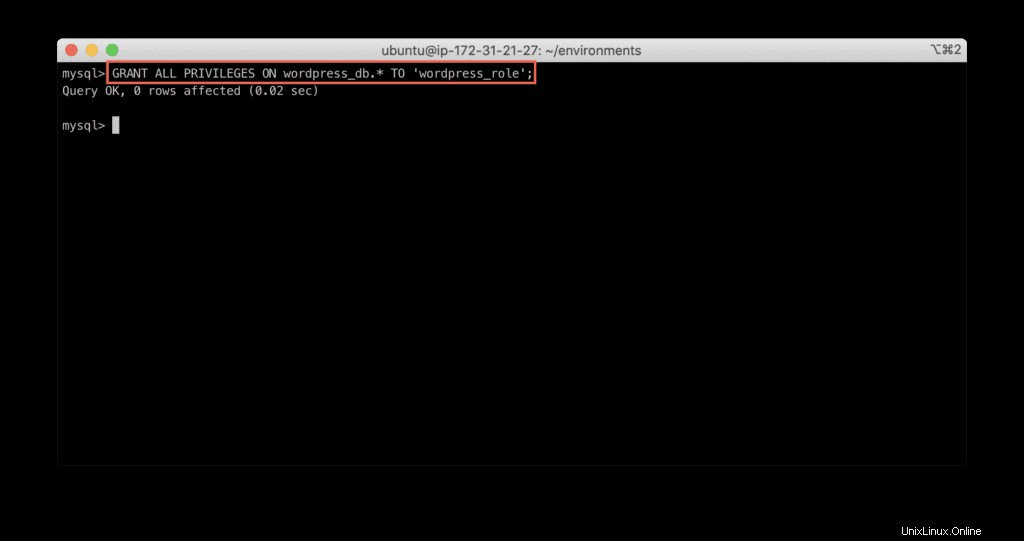
Ahora, podemos crear un usuario de base de datos para WordPress:
CREATE USER wordpres@localhost IDENTIFIED BY RANDOM PASSWORD;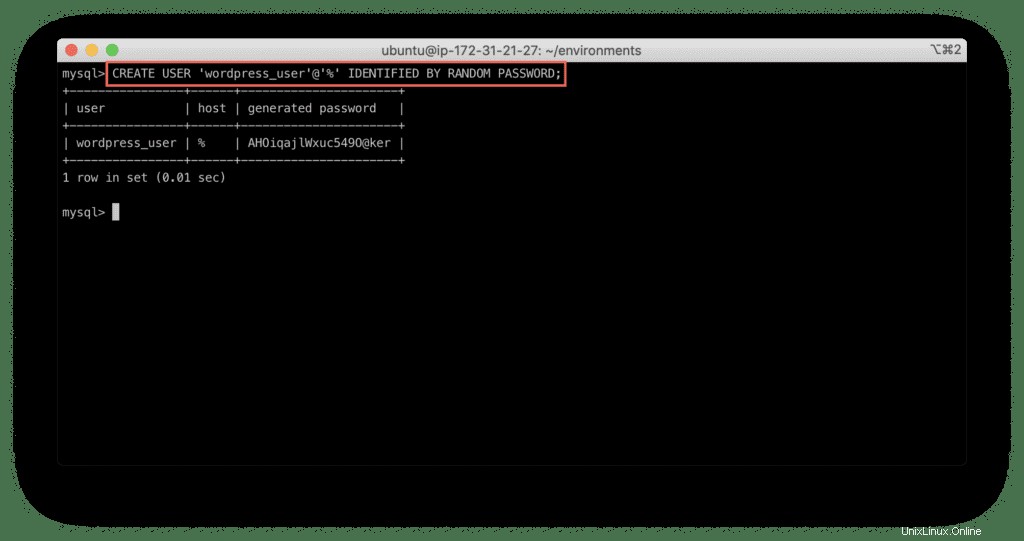
Nota :guarde la contraseña generada en algún lugar, la necesitará pronto.
Finalmente, debemos otorgar wordpress_role rol al wordpress usuario y configurarlo como función predeterminada:
GRANT 'wordpress_role' TO 'wordpress_user'@'%';
SET DEFAULT ROLE 'wordpress_role' to 'wordpress_user'@'%';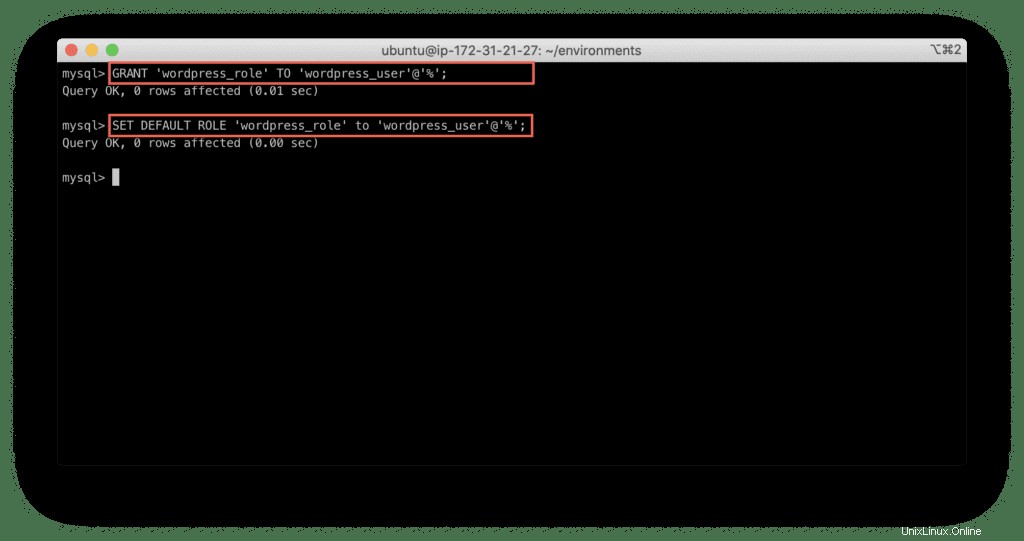
Ahora, salga del cliente MySQL presionando Ctrl+d y pruebe que el usuario de WordPress puede conectarse a la base de datos:
mysql -u wordpress_user -p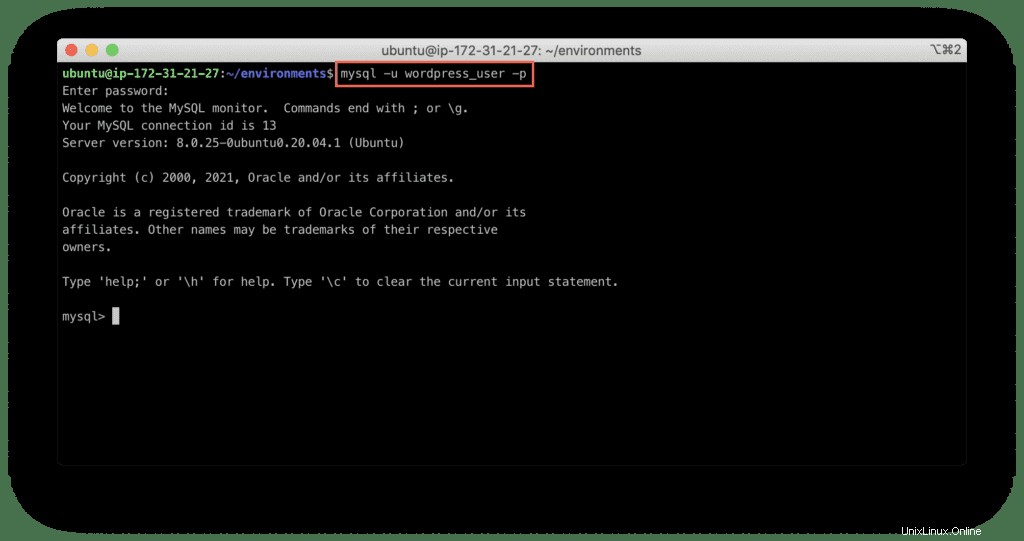
Hemos terminado con éxito una parte de la creación de la base de datos.
Descargando WordPress
En esta etapa necesitamos descargar WordPress y hacer los cambios necesarios con su código fuente.
En primer lugar, descarguemos la distribución de WordPress:
wget https://wordpress.org/latest.tar.gz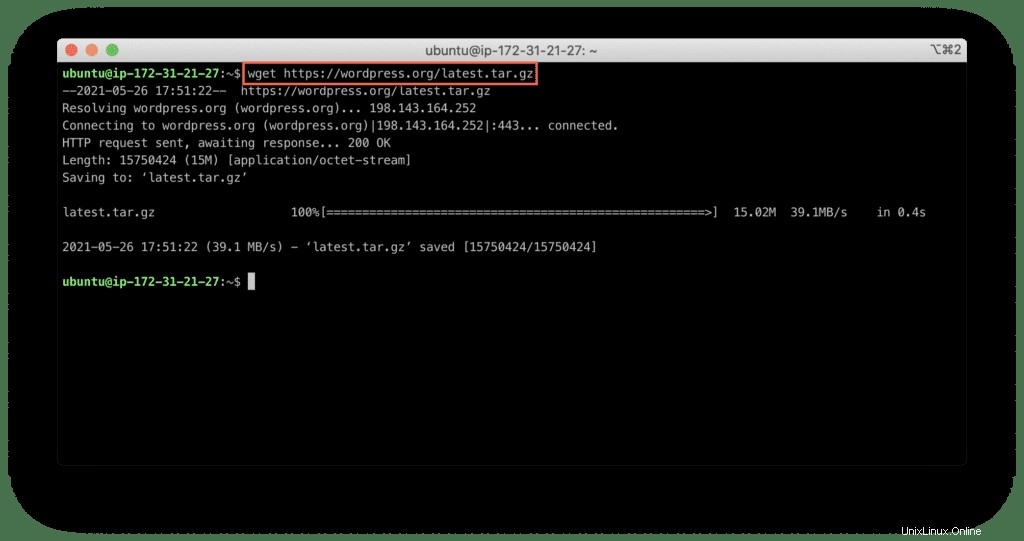
Ahora, extraigamos el archivo descargado (para obtener más información sobre el uso de tar , lea Cómo extraer archivos .gz y .tar.gz en Linux):
tar xzvf latest.tar.gz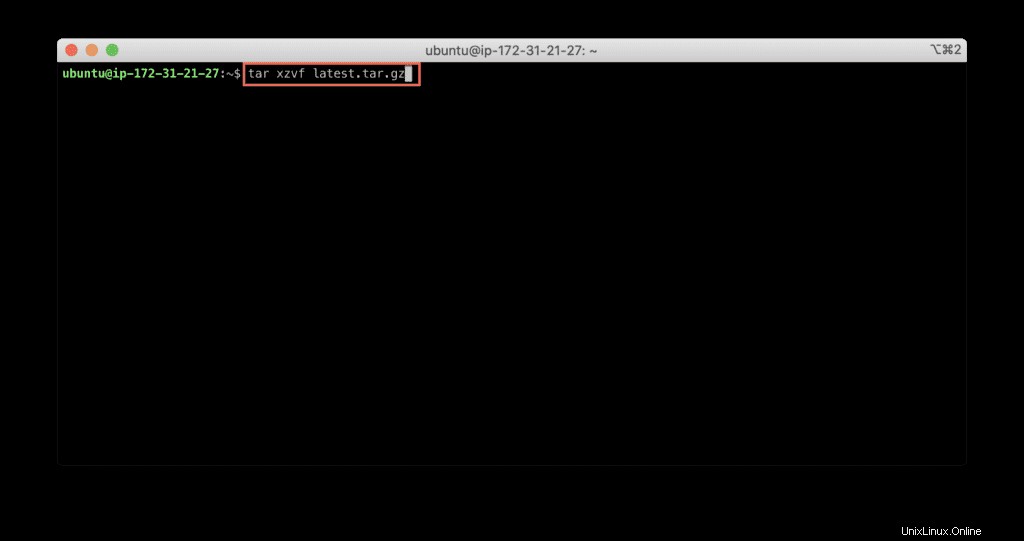
Copiaremos estos archivos en nuestra carpeta raíz de documentos de Apache tan pronto como terminemos los pasos de configuración requeridos.
Configuración inicial de WordPress
Empecemos por crear un .htaccess archivo primero:
touch wordpress/.htaccess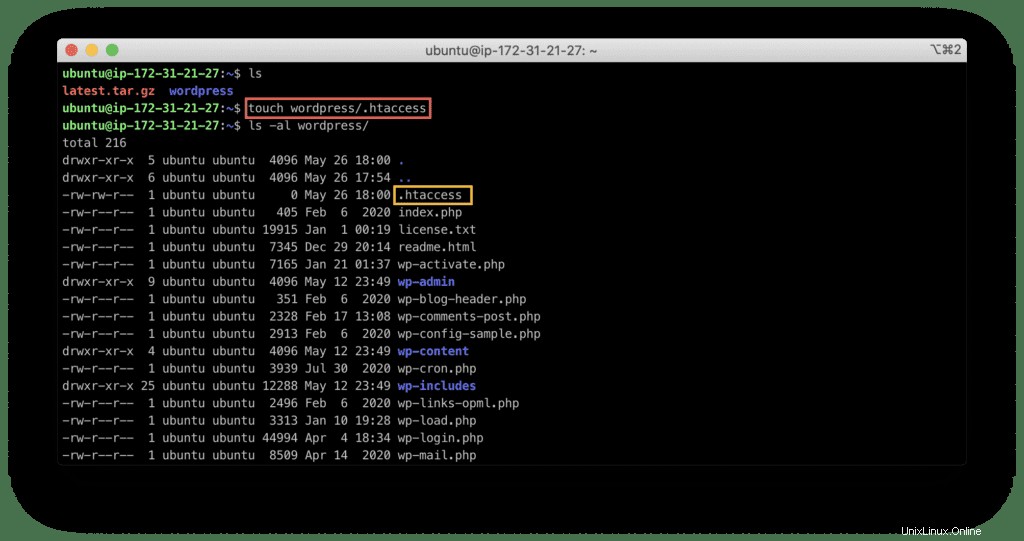
Ahora, cree un archivo de configuración de WordPress copiando wp-config-sample.php archivo al wp-config.php :
cp wordpress/wp-config-sample.php wordpress/wp-config.php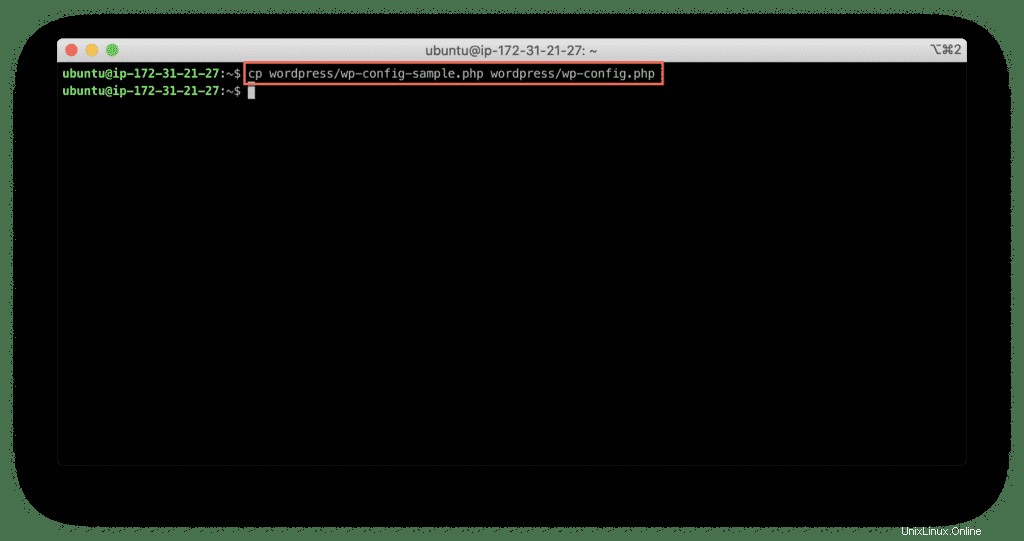
A continuación, cree una actualización. directorio:
mkdir wordpress/wp-content/upgrade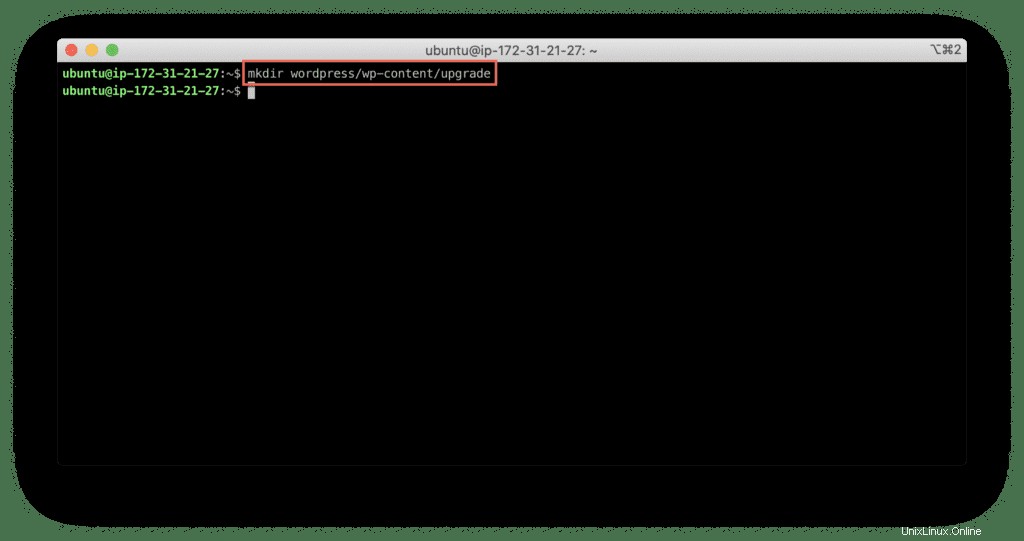
Use el comando curl para obtener las claves aleatorias requeridas para que WordPress funcione (guárdelas en algún lugar, las usaremos en un segundo):
curl -s https://api.wordpress.org/secret-key/1.1/salt/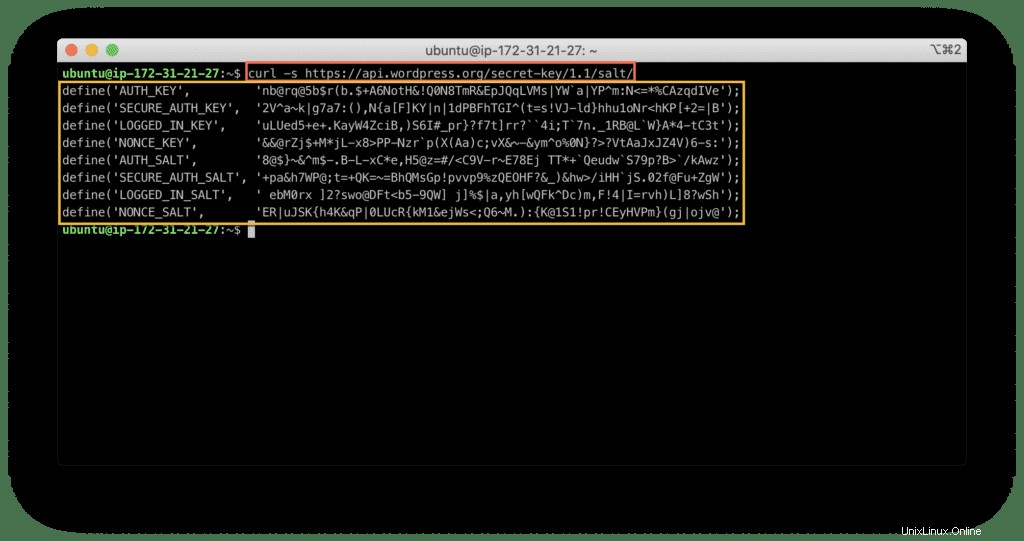
Ahora, editemos wp-config.php archivo:
nano wordpress/wp-config.phpRealice los cambios necesarios para especificar la conexión de la base de datos de WordPress:
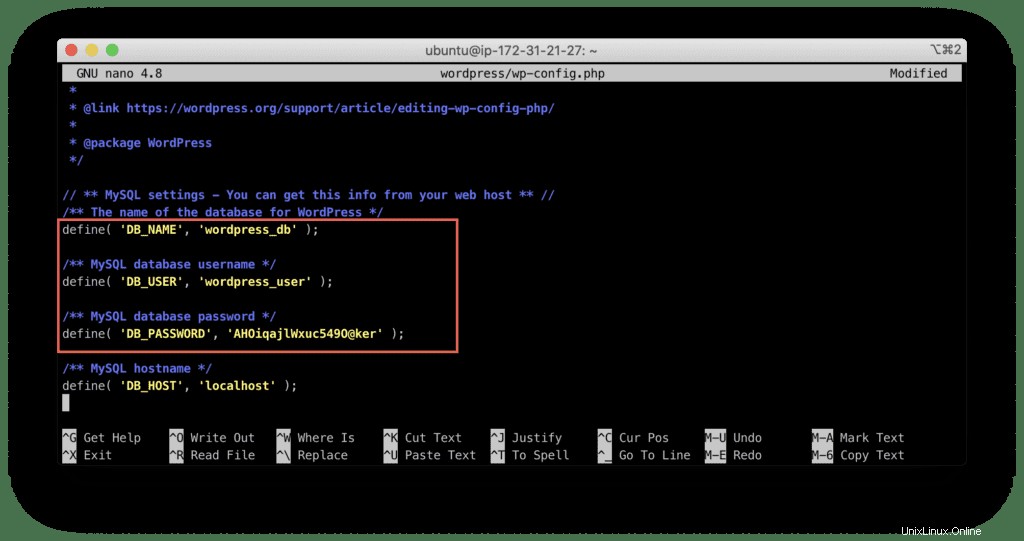
Desplácese hacia abajo en el archivo y edite claves aleatorias de WordPress:
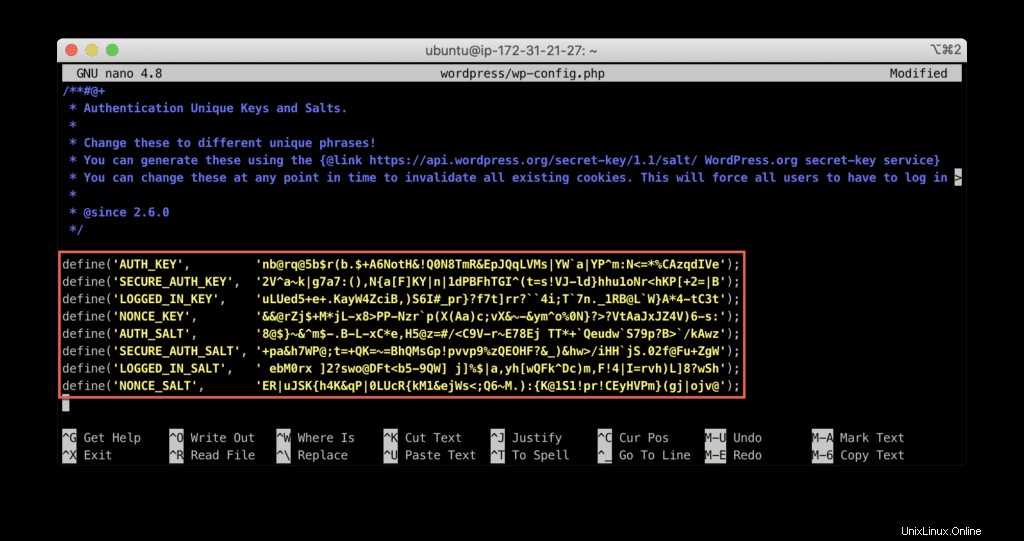
Una vez que se agreguen las credenciales de la base de datos y las claves seguras aleatorias de WordPress, guarde su archivo presionando CTRL+x, y, y Introducir .
Importante :Supongo que está instalando WordPress en un servidor nuevo, así que limpiaré la carpeta raíz de documentos del servidor Apache (/var/www/html ) y copiar wordpress contenido de la carpeta allí.
rm -Rf /var/www/html/*
sudo cp -R wordpress/* /var/www/html/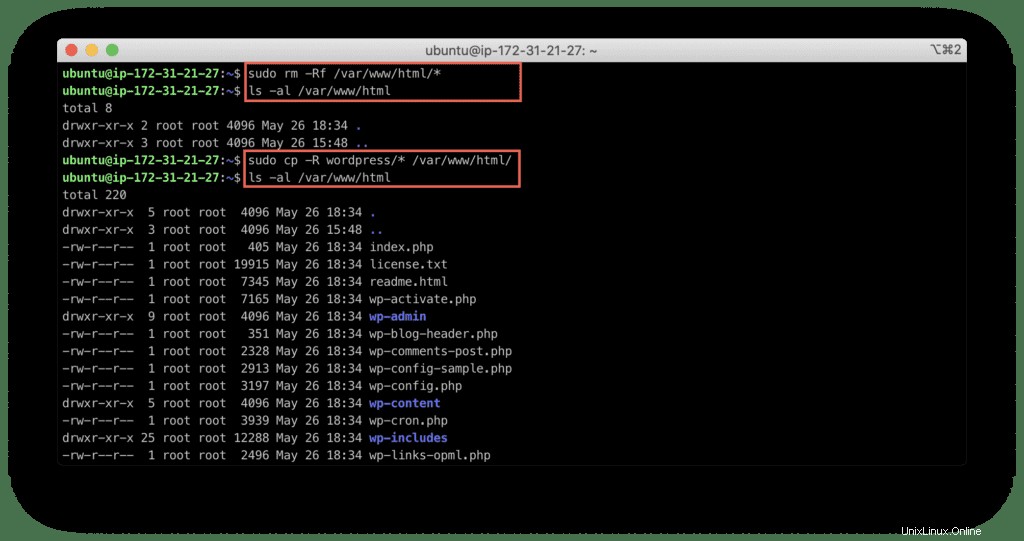
Ahora, estamos listos para finalizar la implementación de WordPress en la interfaz de usuario web.
Instalación de WordPress (interfaz web)
Inicie su navegador e ingrese la dirección IP del servidor o el nombre de host DNS en una barra de búsqueda.
Ahora, configure todas las credenciales para administrar el contenido y presione "Instalar WordPress “.
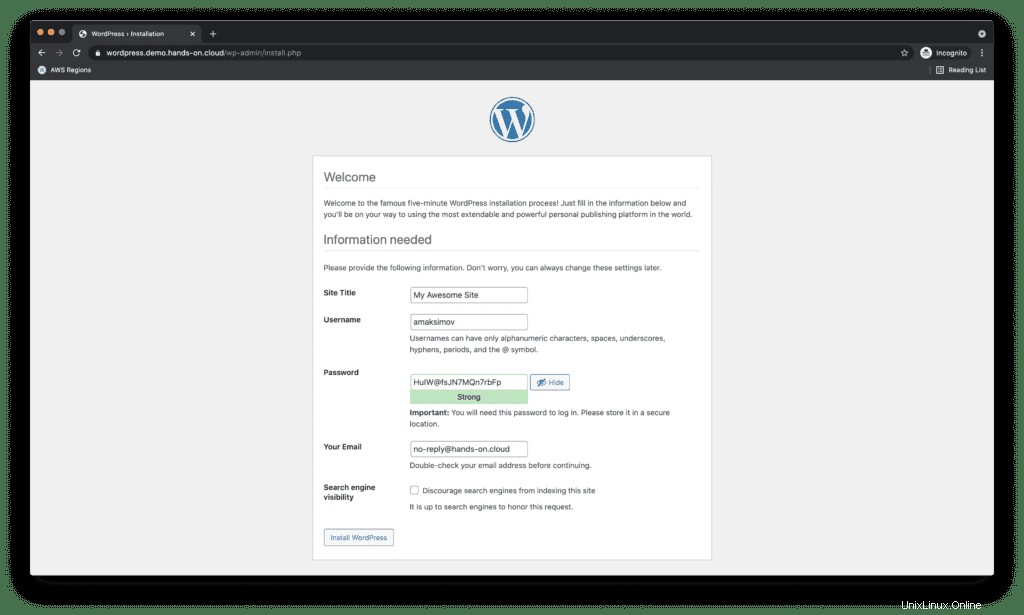
Después de un par de segundos, verá una pantalla que indica que WordPress se instaló correctamente.
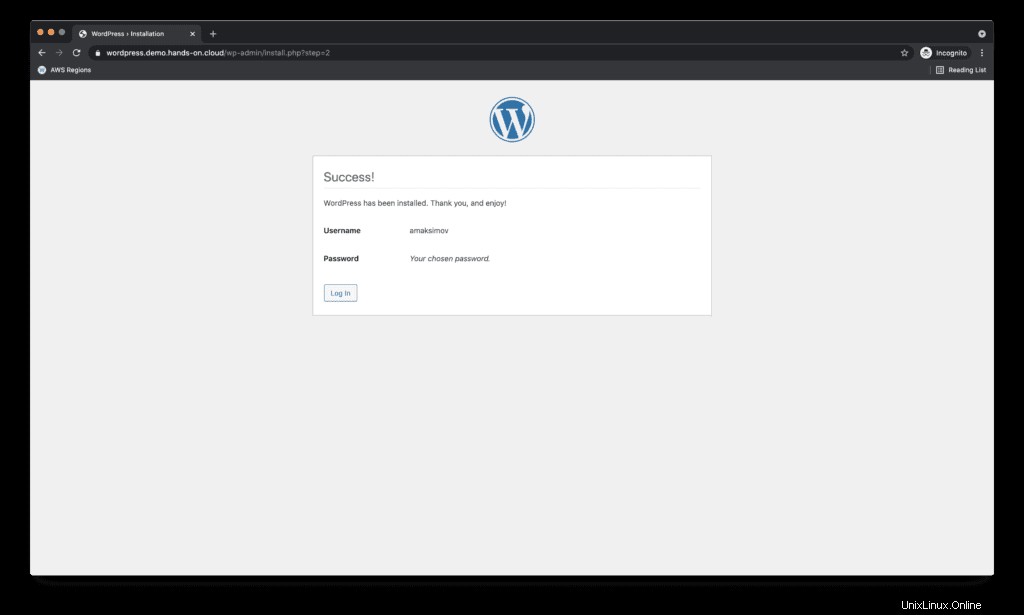
Para ir al Panel de administración de su sitio, haga clic en "Iniciar sesión ” e inicie sesión con el nombre de usuario y la contraseña que especificó en el paso anterior.
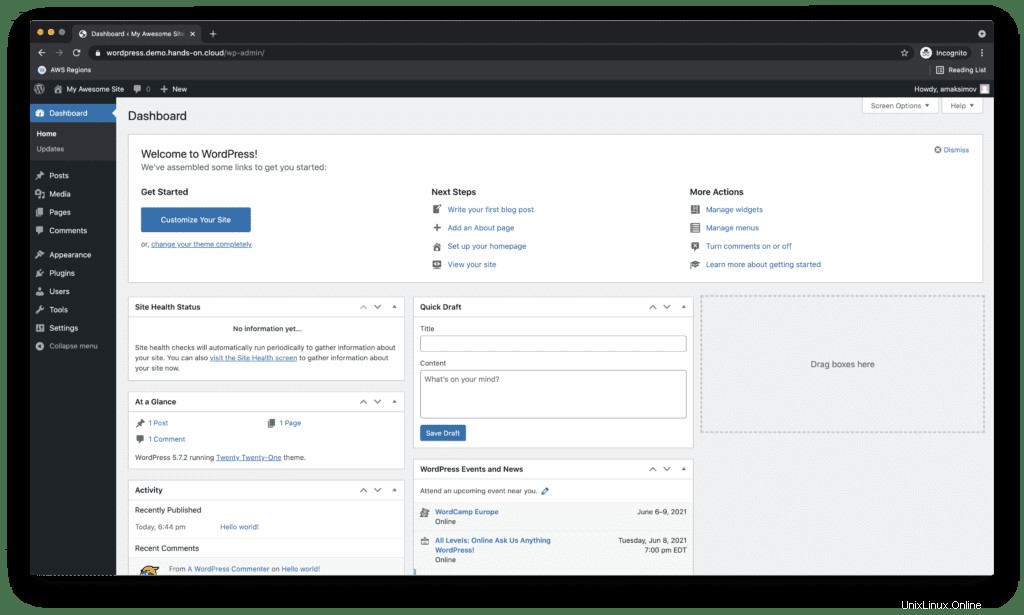
¡Felicitaciones!
¡WordPress se ha instalado correctamente!
Resumen
WordPress es un sistema de administración de contenido gratuito y de código abierto que se puede usar para crear todo, desde sitios web simples hasta blogs, grandes portales y sitios web empresariales. En este artículo, hemos descrito cómo instalar WordPress en el servidor Ubuntu Linux.